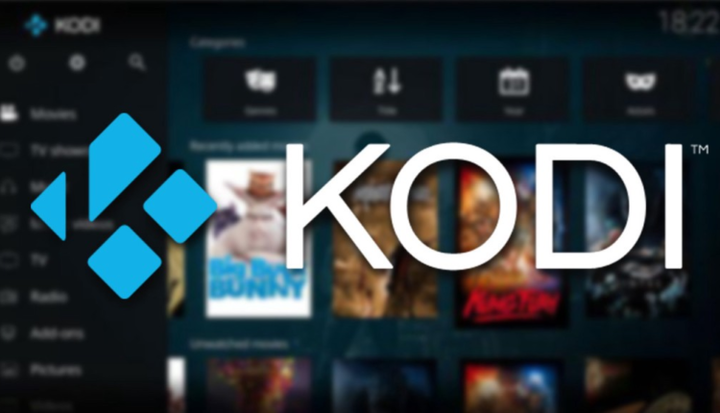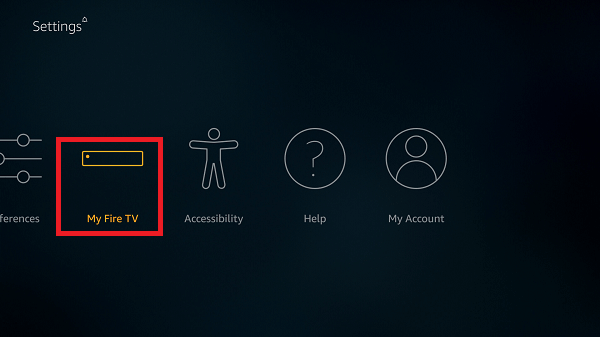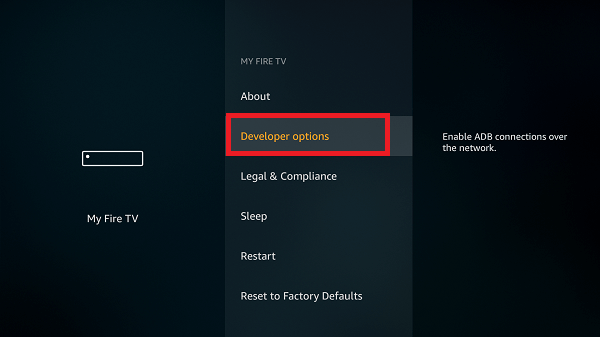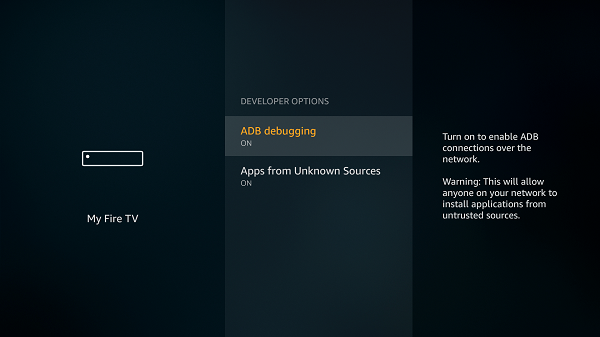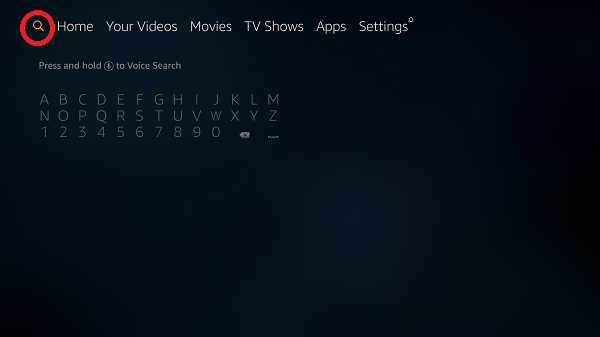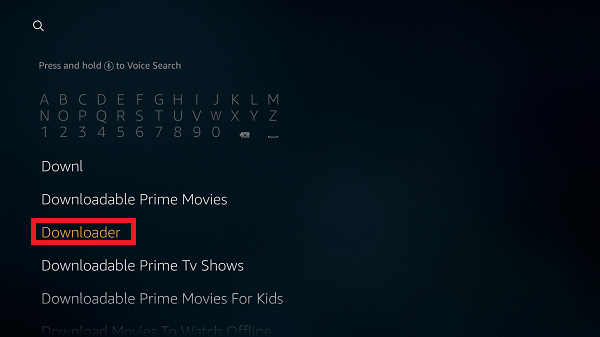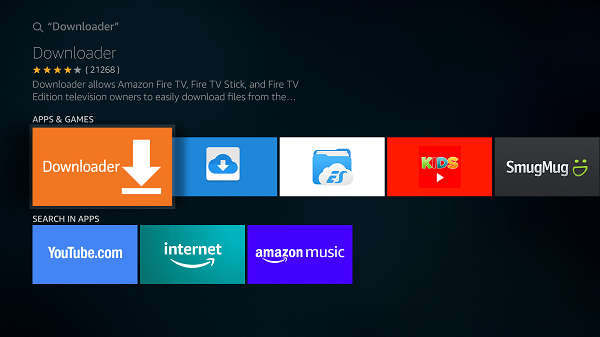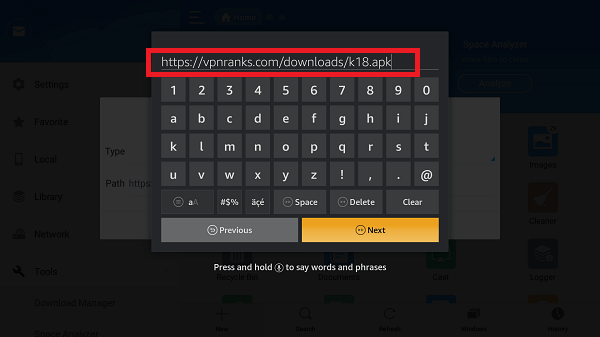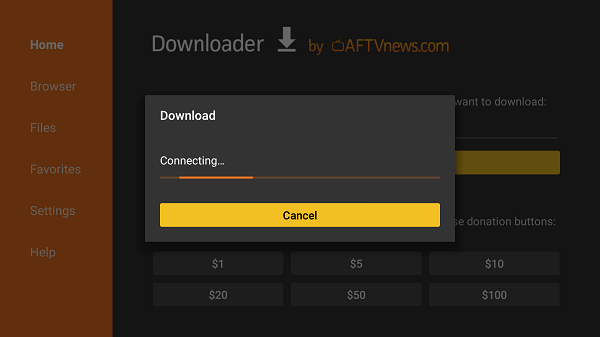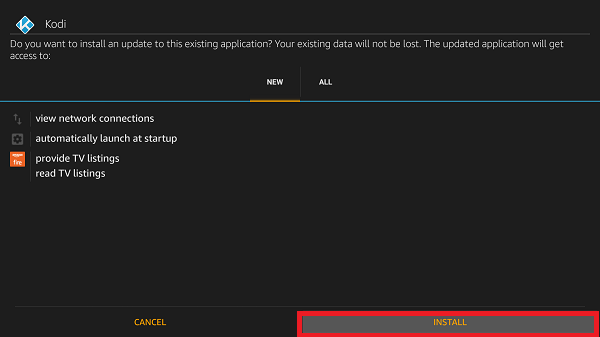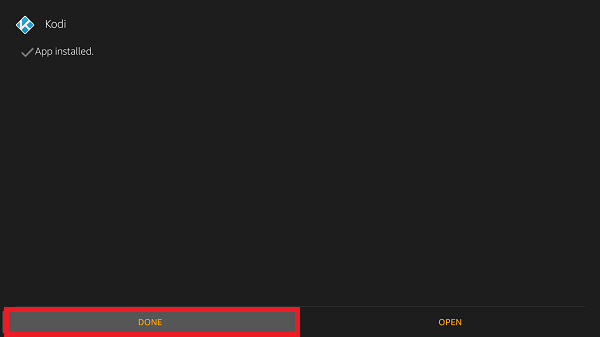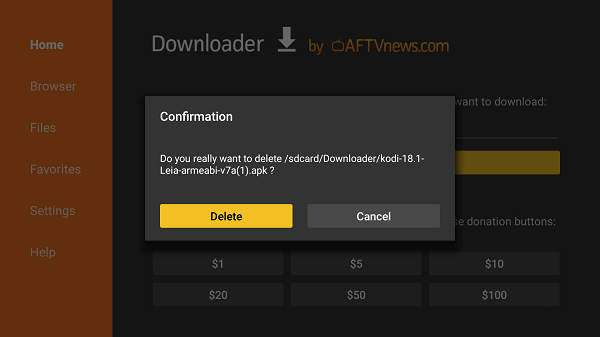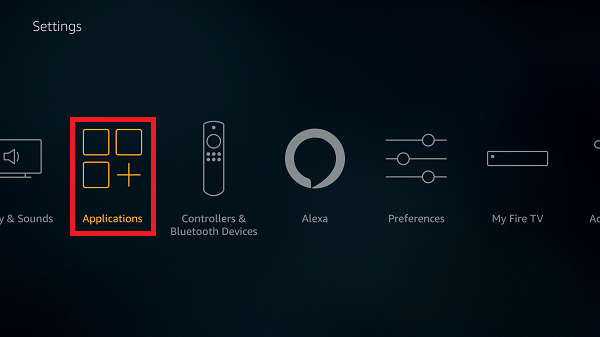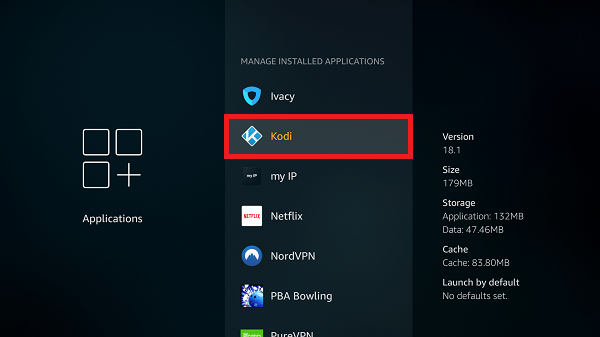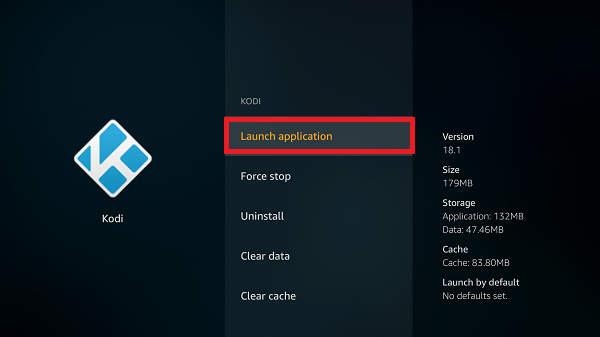7 helppoa tapaa asentaa Kodi FireStickiin kuvakaappauksilla
FireStick on edelleen halvin suoratoistolaite kaikista, kun taas Kodi on paras suoratoistosovellus, jonka maailma on koskaan nähnyt.
Kodi 18 Leia on uusi vakaa versio, joka julkaistiin vuonna 2019. Tämä opas yhdistää kaksi suoratoistojättiä ja tarjoaa 10 tapaa asentaa Kodi FireStickiin. Varmista, että käytät Kodille parasta VPN:ää, jotta suoratoistosi olisi turvallista ja anonyymiä.
Jos olet jo asentanut Kodin Amazon-laitteisiin, älä unohda tarkistaa, kuinka Kodi-sovellus päivitetään laitteellesi.
Kuinka asentaa Kodi 18 Leia FireStickiin Downloader-sovelluksella
Tämä menetelmä vie vain 4 minuuttia asennukseen
- Avaa FireStick Home > Siirry asetuksiin
- Napsauta My Fire TV/Device
- Napsauta sitten Kehittäjäasetukset
- Ota ADB-virheenkorjaus ja sovellukset tuntemattomista lähteistä PÄÄLLE
- Palaa FireStickin etusivulle uudelleen > Napsauta Haku – vaihtoehtoa
- Kirjoita "Lataaja"
- Napsauta nyt Downloader-vaihtoehtoa ja asenna, jos et ole ladannut
- Avaa nyt Downloader-sovellus
- Kirjoita linkki #6002 ja napsauta Go – kuvaketta
TAI
Jos haluat asentaa Kodi Krypton 17.6:n FireStickiin, sinun on liitettävä tämä linkki #3957
- Lataus alkaa nyt (koko 63 Mt )
- Kun lataus on valmis, avautuu uusi ikkuna, jossa sinun on painettava Asenna
- Napsauta Valmis, kun sovellus on asennettu > Olet asentanut Kodi FireStickiin
- Napsauta nyt Poista > paina sitten Poista uudelleen
- Palaa nyt FireStickin etusivulle > Napsauta Asetukset > Sovellukset
- Sitten Hallitse asennettuja sovelluksia > Napsauta nyt Kodi
- Napsauta Käynnistä
Kuinka asentaa Kodi FireStickiin ES Explorerin avulla
ES File Explorer on toinen sovellus, jonka kautta voit asentaa Kodi-sovelluksen Amazon Fire -laitteille. Näin voit kutsua Kodin asennusta FireStickiin ES Explorerin avulla:
Nyt kun olet onnistuneesti asentanut Kodin Firestickiin, olet vain napsautuksen päässä katsoaksesi paljon suosittuja elokuvia, TV-ohjelmia ja paljon muuta parhaiden Kodi -lisäosien avulla. Siirry kohtaan Asetukset> Sovellukset> Hallitse asennettuja sovelluksia> Kodi käynnistääksesi sen.
Kuinka asentaa Kodi ilman ES File Exploreria Firestickiin
Voit myös asentaa Kodin Firestickiin ilman ES File Exploreria. Tässä esimerkissä käytämme Apps2Fire-sovellusta, jonka saat Android Play Kaupasta. Noudata alla olevia ohjeita ladataksesi Kodi Firestickiin ilman ES Exploreria:
Kuinka asentaa Kodi-versio 18 FireStickiin muilla suosituilla menetelmillä
On olemassa muita vaihtoehtoisia menetelmiä, joilla voit asentaa Kodin FireStickiin, ja ne on lueteltu alla:
- Kodi FireStickissä FireDL:n kanssa
- Kodi FireStickissä AppStarterin kanssa
Kuinka asentaa Kodi 18 FireStickiin FireDL:n avulla
Kuinka asentaa Kodi 18 FireStickiin AppStarterin avulla
Kuinka asentaa Kodi Fire TV Cubeen
Kodin asennusprosessi Fire TV -kuutioon on melko samanlainen kuin Firestick. Amazon on soveltanut Alexa-teknologian käsitettä todellisessa kirjaimessa ja hengessä. Tämän seurauksena kuuluisa teknologiajätti pystyy käynnistämään Fire TV -kuution tyhjästä.
Fire TV Cube toimii yhteistyössä Alexan kanssa, kuten jo mainittiin. Näin ollen voit saavuttaa median suoratoistohalusi ilman kaukosäädintä.
Kuinka asentaa Kodi Firestickiin Windowsin avulla
Jos olet Windows-käyttäjä ja haluat nauttia Kodin suoratoistosta Firestickissä Windowsin kautta, voit asentaa Kodin Firestickiin Windows PC:llä seuraavasti:
Kuinka asentaa Kodi Firestickiin Macin avulla
Sama koskee myös Mac-käyttäjiä. Se tarkoittaa, että voit asentaa Kodin Amazon Firestickiin Macin kanssa melko helposti. Tässä on luettelo vaiheista, joita sinun tulee noudattaa asentaaksesi Kodi Firestickiin Macilla:
Miksi tarvitset VPN:n Amazon Firestickille?
Amazon Firestickistä on tullut massojen viihteen keskus kaikkien aikojen suosikkikanaviensa, tyylikkään käyttöliittymänsä ja huippuluokan mediatarjonnan ansiosta. Mutta kun kyse on Kodista Firestickissä, tilaajat voivat saada täyden annoksen viihdettä suoratoistamalla suosittuja kanavia (HBO Now, Netflix, USTV Now, CBS ja monia muita).
Määritetyt sovellukset ovat kuitenkin maantieteellisesti rajoitettuja omilla alueillaan, ja kohtaat maantieteellisen rajoituksen esteen, kun käytät niitä ulkomailta. Päästäksesi eroon rajoituksesta, VPN for FireStick antaa sinun muodostaa yhteyden VPN-palvelimeen, joka sijaitsee kyseisessä maassa, johon kanava kuuluu.
Kuinka asentaa VPN Firestickiin
Vaihe 1: Ensin sinun on otettava käyttöön sovellukset tuntemattomista lähteistä ja ADB-virheenkorjaus
Vaihe 2: Siirry Firestick-kotisivulle> Avaa Kodi-sovellus> Seuraa nyt , kuinka Kodia käytetään VPN :n kanssa prosessin viimeistelemiseksi
Lisätietoja Firestick VPN:stä on Firestickin ilmaisten VPN-verkkojen perusteellisissa tiedoissa.
FAQ:t
Kyllä, Kodi toimii täydellisesti FireStickin kanssa ja esittelee kirjaimellisesti useita tapoja asentaa Kodi FireStick 2021:een. Et ehkä löydä Kodi-sovellusta Amazon App Storesta, mutta muut tavat asentaa Kodi FireStick ovat yhtä luotettavia.
Itse asiassa Kodi ja FireStick täydentävät hyvin toisiaan. Kodi on ilmainen sovellus, kun taas FireStick on luultavasti halvin laite, joka voi suoratoistaa sisältöä suoraan televisiossasi. Hanki tämä laite alle 20 dollarilla, asenna siihen Kodi ja tee televisiostasi kotiteatteri.
Kodi on ilmainen avoimen lähdekoodin ohjelmisto, joka on saatavilla kaikille alustoille ja käyttöjärjestelmille, joka suoratoistaa mediasisältöä Kodi-lisäosien avulla. Aivan kuten Android, se on ilmainen käyttää ja asentaa, mutta se on edelleen avoin kaikille kolmannen osapuolen kehittäjille, jotka voivat luoda lisäosia mediasisällön suoratoistoa varten. Kodi-käyttöliittymä voi muuttua mieltymystesi mukaan, mikä tekee elokuvien ja TV-ohjelmien katsomisesta hauskan kokemuksen.
Voit päivittää Amazon Fire TV:n tai Fire TV Stickin hetkessä noudattamalla yksinkertaisia ohjeita. Vaiheiden luettelo sisältää:
- Avaa Fire TV> Laite> Kehittäjäasetukset> Sovellukset tuntemattomista lähteistä
- Fire TV -näytön kautta> Haku-välilehti> Kirjoita "Downloader" tutkiaksesi lataussovellusta> Lataa> Avaa
- Kirjoita URL-osoite http://kodi.tv/download>Lataa > Näyttöön tulee ponnahdusikkuna, joka kysyy uusimman Kodi-version lataamisesta
- Napsauta Asenna ja suorita asennus loppuun
Ennen kuin asennat Kodin uusimman version Fire TV Stickistä, sinun on poistettava tai asennettava olemassa oleva versio. Näin toimimalla pystyt saavuttamaan tavoitteesi tarpeidesi mukaan. Näin sinun tulee toimia:
- Siirry Amazon Fire TV Stickiin ja valitse Asetukset> Sovellukset> Hallitse asennettuja sovelluksia
- Tutustu Kodiin selaamalla sovellusluetteloa
- Valitse Kodi ja valitse sitten ‘Poista' seuraavassa näytössä
- Vahvista seuraavassa näytössä ja anna prosessin päättyä
Näin voit poistaa Kodin Amazon Fire TV Stickistä hetkessä.
Kodi useilla muilla alustoilla kuin FireStick
Kodi on saatavilla useilla muilla alustoilla kuin FireStick, ne on lueteltu alla:
Käärimistä
Vaikka suoratoistofanit ja tilaajat ylistävät Amazon Firestickiä sen käyttäjäystävällisestä käyttöliittymästä, käyttäjät ovat alkaneet saada Firestickistä entistä enemmän irti asentamalla Kodi/XBMC. Tämä 2019-opas on tarkoitettu Kodin asentamiseen Firestick 17.6 Kryptoniin sekä Kodin asentamiseen Fire Stickiin Kodi 18 Leiaan, mikä auttaa sinua saamaan parhaan viihdealustan laitteellesi muutamassa sekunnissa.
Tämän lisäksi Kodi VPN:n avulla voit suoratoistaa uusimpia elokuvia, ohjelmia, dokumentteja, musiikkivideoita ja muuta mediaa ilman maantieteellisten rajoitusten ongelmaa. Jos kohtaat ongelmia asennusprosessin kanssa, jätä kommentti alle.